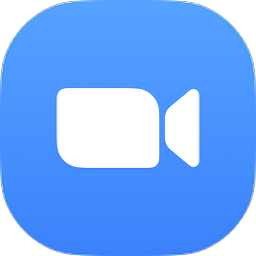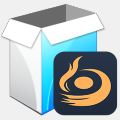免费版
免费版
- isobuster pro 光盘镜象工具
- isobusterpro中文版是一款十分实用和专业的光盘镜象工具,用户们可以使用这款isobuster pro 光盘镜象工具来提取镜像格式的文件,并且还能支持各种文件类型的互相转换,快速找回自己丢失的文档,今天11ba小编就为大家带来isobuster pro 光盘镜象工具官网版,一起来看看吧!
- 类型:光盘工具 | 时间:2021-08-20
- 大小:9.25M
isobusterpro中文版是一款十分实用和专业的光盘镜象工具,用户们可以使用这款isobuster pro 光盘镜象工具来提取镜像格式的文件,并且还能支持各种文件类型的互相转换,快速找回自己丢失的文档,今天11ba小编就为大家带来isobuster pro 光盘镜象工具官网版,一起来看看吧!
isobuster pro 免费版优势
-可以将镜像格式文件内容提取出来,无损保存;
-支持各种镜象文件,还可以将VCD光盘的DAT文件转换成MPG格式文件;
-在家中保存重要的文件、珍贵的图片或视频,你的系统备份,IsoBuster 可以做到这一切;
-能够很轻松地提取加密影音光盘内容,支持拖放,即使菜鸟也能轻松操作;
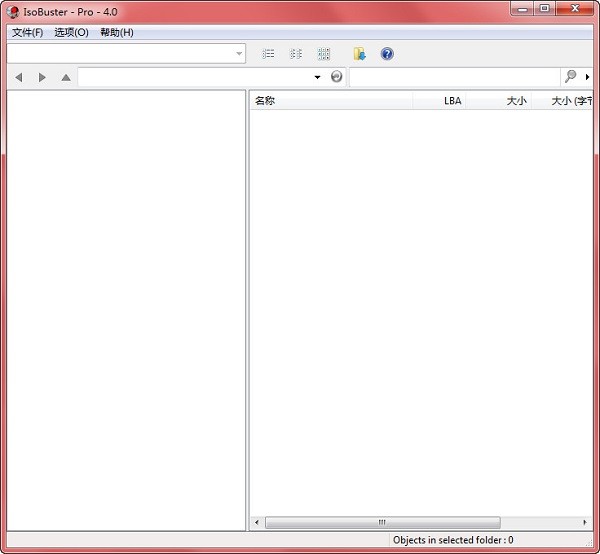
isobuster pro 官网版软件亮点
-所有区段,包括旧的都可以访问,并可以恢复
-基于文件签名扫描文件
-从所有光盘轨道和区段读取和提取 CD/DVD 镜像文件
-在一个单 DVD+RW 或 DVD-RW 轨道支持装载多个虚拟区段
-扫描丢失的 ISO9660/Joliet 区段
-扫描丢失的 UDF 文件和文件夹
-在视频和音频 DVD 扫描 IFO/BUP/VOB 文件系统
-扫描丢失、删除和孤立的 FAT 文件和文件夹
isobuster pro 光盘镜象工具支持格式
-支持提取DAO镜像,Duplicator 镜像。
-支持提取BIN镜像,CDR -Win 镜像。
-支持提取ISO镜像,常规 ISO 镜像。
-支持提取TAO镜像,Duplicator 镜像。
-支持提取CCD镜像,CloneCD (Track Description)。
-支持提取IMG镜像,CloneCD 镜像。
-支持提取CIF镜像,Creator 镜像。
-支持提取FCD镜像,Virtual CD-ROM 未压缩的镜像。
-支持提取GCD镜像,Prassi CD Right Plus 镜像。
-支持提取NRG镜像,Nero 镜像。
-支持提取P01镜像,Gear 镜像。
-支持提取C2D镜像,WinOnCD 镜像。
-支持提取CDI镜像,DiscJuggler 镜像。
-支持提取CD镜像,Philips/OptImage's Master tool。
-支持提取CUE镜像,Cue-Sheet。
-支持提取PXI镜像,Plextools。
-支持提取GI镜像,Prassi PrimoDVD。
-支持提取PDI镜像,Pinnacle。
-支持提取MDF镜像,Alcohol 52% (Data container)。
-支持提取MDS镜像,Alcohol 52% (Track Description)。
-支持提取MDS镜像,Alcohol 100% (Track Description)。
-支持提取MDF镜像,Alcohol 100% (Data container)。
-支持提取AA/AB/AC镜像,常规 ISO (多重卷)。
-支持提取000镜像,Virtual CD (Data container)。
-支持提取B5I镜像,BlindWrite (Data container)。
-支持提取B5T镜像,BlindWrite (Track Description)。
-支持提取DMG镜像,Apple Partition Image。
-支持提取VC4镜像,Virtual CD (Track Description)。
-支持提取000/001/002镜像,常规 ISO (多重卷)。
-支持提取IBP镜像,IsoBuster Managed Image (Track Description)。
-支持提取IBQ镜像,IsoBuster Managed Image (Data container)。
isobuster pro中文设置方法
首先,我们打开IsoBuster Pro进入界面,然后我们点击菜单栏上的options按钮,然后在呼出的选项中选择“language”。我们在语言列表下找到并选择简体字的“中文(繁体)”,然后点击ok键即可设置成功。
isobuster pro 光盘镜象工具使用教程
一、安装好软件后
1.在 IsoBuster的安装目录中,成立了一个名为 'lang' 文件夹。此文件夹包含所有语言插件,通过安装程序安装。假设您想要安装用于您的语言版本 (例如你注意到在网站上,有 Your_language.dll 可用的更高版本)。如果你已经下载此较新的版本,你可以简单地往“lang”文件夹中复制 dll。如果该文件已经存在,只是复制它。如果 Windows 提示文件正在使用中,请关闭 (正在运行的所有副本) IsoBuster,再试一次。
2.在相同的 IsoBuster 文件夹中,安装期间创建另一个文件夹中,帮助。此文件夹包含当您按 F1 或单击帮助按钮时,由IsoBuster 加载帮助文件。并将其放置在此文件夹中。操作是自动的。举例来说,如果您选择了法语,然后法国帮助文件将加载,同样的意大利语、 西班牙语等。
二、使用 IsoBuster 其实是容易的。你只需要知道几件事:
-选择您想要检查的驱动器
-选择您想要探索的文件系统。
-通过选择对象 (会话、 轨道、 分区、 文件、 文件夹,...) 并通过单击鼠标右键,就被触发操作。
-IsoBuster 是许多工具于一体,你不要将它的功能混淆。例如:如果你只是想要恢复数据等,就不要去创建一个镜像文件。
1.当你选择一个驱动器或一个图像文件时,会自动扫描媒体。将立即列出会话、 轨道、 分区和文件系统的内容。如果你马上看不到任何东西,它意味着 IsoBuster 是检测不到任何东西,或设备仍然越来越多的媒体。
2.在后者,光学媒体,等到装载介质,则正确的驱动器。在大多数情况下您可以监视这看您的 CD/DVD/BD/HD DVD 驱动器指示灯的行为。有情况时 CD / DVD / BD / HD DVD 读取器将不会装入媒体不再因为是面目全非!如果驱动器不装入媒体,IsoBuster 会当然也不能访问媒体。
你可以看到的例子:
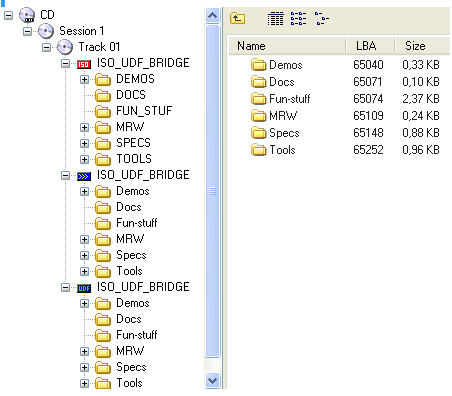
三、选择驱动器 / 镜像文件
1.要选择一个驱动器只是必须使用下拉框顶部左侧。那里列出系统扫描过程中发现的所有设备。要打开一个镜像文件,请单击工具栏中的按钮打开图像文件。

2.一旦镜像文件已被打开,一个虚拟设备将添加到下拉框顶部左侧。虚拟设备保持活跃和图像文件在加载的甚至当你切换到另一台设备在下拉列表。只有当镜像关闭将被删除再次的虚拟设备。您可以在同一时间打开镜像文件的无限数量 (系统资源有限)。每次您打开一个新的虚拟设备将添加到下拉列表中的镜像文件。然后,您可以切换之间只通过下拉框中选择首选的镜像文件
3."最近打开"选项允许您快速打开以前打开的图像文件,如果他们分别仍位于其以前的位置。你可以删除文件不是存在了他们以前的位置,通过"删除过时"。"全部删除"清除整个列表。作为一个 FIFO 的列表: 第一,先出。更多的图像文件。
四、提取选项
1.提取的文件、 目录、 镜像文件,......很容易!只需选择你想要提取,右单击一下鼠标,然后选择提取的对象。在大多数情况下的最佳选择是提供以粗体显示的选择。
2.IsoBuster 支持几种提取方法,他们也略有不同从一个对象到另一个对象。但喜欢说,在大胆选择萃取方法和机会是你得到你想要什么。
3.如果你有点困惑 '提取' 一词你也能看到它作为: 从 CD、 DVD 或图像文件复制到另一个位置 (如硬盘),尽管如此,它是明智通读这至少一次以理解的可能性。提取方法:
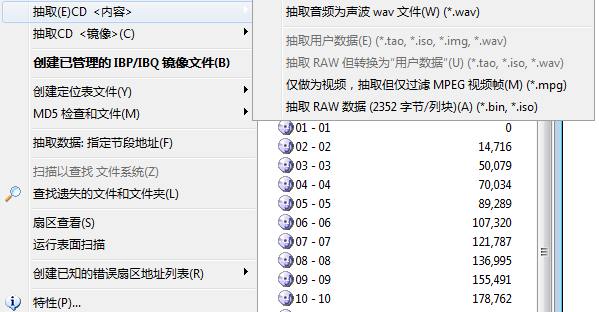
抽取
这将提取文件和文件夹,就像他们命中注定的提取。
只有用户数据的部分按块保存到文件中,设备接受指示只送这个数据。可以像任何其他正常的文件打开文件提取以这种方式。在某些情况下 IsoBuster 决定实际上使用 '但转换为用户数据提取',但这种情况下无缝并你不应该担心这个。
用户数据提取
这是实际上的确切的相同机制中提取所述。(见上文)
提取原料但将转换为用户数据 (仅支持在 CD 上)
此方法将提取原料的所有块。这意味着,CD 驱动器指示不只送每个块的用户数据部分,同时还要提供完整的原始数据块。IsoBuster (而不是驱动器) 将决定模式,然后提取每个块的正确的用户数据部分。
生成的文件和文件夹将被相同好像你通常提取他们 ('提取')
提取但筛选仅 Mpg 帧
如果您怀疑某些对象包含 Mpg 视频数据扇区,并且如果它是视频数据你后,只应使用这种提取方法。这种视频数据可以发现对 VCD、 SVCD、 DVD、 CD-i。例如可以从这样的视频 CD 提取 *.dat 文件,并最终与纯 mpg 视频数据,而 Windows 中提取 (如果它甚至可以在 Windows 下) 的开销。这个 '干净' 的视频你需要当你想要使用的 mpg 数据作为输入您自己的视频 Cd。
提取原料 (只支持在 CD 上)
此方法将提取原料的所有块。在文件和文件夹的情况下这种选择不是一个好主意。生成的文件将包含更多实际的文件数据,将出现可能已损坏。工程用途仅提供此选项。以防提取镜像文件,原料成为很多更具吸引力和实际上在许多情况下的首选的方法。
如果您使用此方法在镜像文件中,该镜像文件将需要记录原料。如果没有记录原料,此选项将灰显。Dvd 只能有一种类型的块,他们只包含用户数据 (那里是没有这种东西作为原始 DVD 数据)。所以在 DVD 的情况下,此选项将灰显。
运行
如果您选择一个文件,将只工作。该文件将被提取到系统的临时文件夹 (例如 C:⁄Windows⁄Temp),并将从那里运行。这也意味着,如果您运行的可执行文件 (例如 Setup.exe) 的要求或从他们将不得不被提取到相同的文件夹中的媒体或图像文件 (例如 dll) 加载额外的文件。
解压缩并运行
提取物和运行实际上是运行,除非你是能够第一次选择的位置相同。
提取的所有文件和文件夹 (目录)
可能 IsoBuster 发现多个文件系统和所有他们最有可能指向的确切相同的文件和文件夹。阅读关于不同的文件系统,以使您的选择的部分。(总之,图标直接连接到轨道/分区图标是文件系统。
如果你想要从一种介质中提取所有文件和文件夹,你最好开始从您所选择的文件系统。鼠标右键单击和提取。提取物 (以粗体显示) 是最好的选择!
选定的文件和/或文件夹 (目录) 的萃取
选择文件和/或你想要提取和选择的文件夹中提取 (提取选项以粗体显示)。若要一次选择多个对象,在右右手边 ListView 中选择它们。左手右手边树视图中您一次只能选择一个对象。
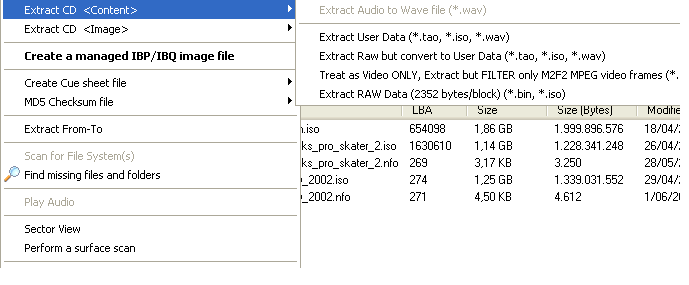
抽取轨道或分区
只有真正好的理由提取轨道是提取到波 (*.wav) 文件的音频轨道。这种提取方法提取用户数据部分的每个块不过音频这实际上恰恰是提取原料相同。波形文件是原始的音频轨道,用小头在文件的开头。如果您选择提取原始你最终与同一文件但没有该文件的开头的小头。
数据磁道故事不同,除了工程用途没有多用于提取数据跟踪到一个图像文件。
光介质 (CD、 DVD 和 BD) 提取用户数据部分将提取完全,到 *.iso 文件。在大多数情况下 *.iso 文件然后将包含 2048 个字节,每个块。提取物原料将提取到一个 *.bin 文件和所有的块将包含 2352 字节。提取物但筛选器 M2F2 Mpg 块将扫描轨迹和将筛选所有视频块 (例如关于 VCD、 SVCD 和 CD-i)。当 VCD、 SVCD 和 CD i 文件系统已损坏但您想要从铁轨恢复视频数据,此选项才伟大。
为分区它有时很有用要能够作为镜像,提取出来,只是分区,因为不同轨道或会话的镜像,可通过本身使用 IsoBuster 或其他工具安装分区映像。
提取的会话
提取一个会话可以两种方式: 提取的内容。类似有轨道,从中提取是只有几个好的理由来提取会话,如果你不是专家,我不会打扰。
这将在这次会话一个接一个,使用你选择的萃取方法提取的所有曲目。读取前一主题 '轨道提取' 看看这意味着每个磁道。只有好的理由,如果你想要提取所有的音轨的会话波 (*.wav) 文件,请选择此选项。
这将解压缩到一个镜像文件的会话。然而,只有在工程技能的情况下这真的是一个好主意。生成的镜像文件将包含块从这次会议的第一首曲目的第一个块开始和结束与此会话的最后一个曲目的最后一个块。
相关阅读
光盘cda格式怎么拷到u盘
一、用“千千静听”将cda(即CD音乐光盘上的音频文件)转成MP3的方法
二、用电脑系统自带的音乐播放器windows media player的翻录功能
如何把光盘里的程序拷出来
1、首先我们的电脑要安装有光驱,这里就是光驱。
2、然后我们把要复制出资料的光盘插入光驱里,这里就会识别到已经插入的光盘。
3、右键打开光盘,而不是播放光盘,这是光盘里的文件。
4、然后找到想要复制到电脑的文件,点击进入文件夹。
5、接着打开文件夹,比如这里要复制图片,就进入图片所在的文件夹目录。
6、最后全选这些图片,或选择自己需要复制的图片,右键复制,然后粘贴到电脑的D盘或其它盘就成功复制出来了。
以上就是11ba小编为大家带来的isobuster pro 光盘镜象工具的详细介绍,喜欢就收藏一下吧!说不定会找到你要的惊喜╰(*°▽°*)╯~
| 今日游戏推荐 | |||
| 热血传奇 | 堡垒之夜 | 火柴人联盟 | 饥饿鲨:世界 |
| Valorant国服 | 太极迷阵 | 银河摩托车赛车 | 剑圣无敌斩 |
| 行星冲撞 | 纷乱深渊 | Wayward | 猝火 |
| 今日软件推荐 | |||
| 悠数学教师 | 大工职教学生版 | 柬单点商家版 | 采影营销 |
| 车车护航 | 国健圈 | 智惠生活 | 工业魔盒 |
| notepad2 | mysqlworkbench | dsis多媒体发布系统 | 稿定设计 |
相关教程
更多 - 信仰危机的深层含义是什么? 01.24
- 拥有32F傲人曲线的含义是什么? 01.19
- 苏紫与紫苏竟然是同一种植物? 01.07
- 华日冰箱与美的冰箱,哪个更值得买? 12.31
- 临沂电视台新闻综合频道在线直播观看指南 12.05
猜你喜欢
相关专题
光盘工具应用大全
你是如何保存一些珍贵的视频或重要资源的?现在越来越多的朋友喜欢把这些重要的资料刻录到CD上。不要觉得麻烦,只需要光盘刻录软件就可以轻松实现!这种软件非常简单,让用户可以将需要的内容保存在光盘上,方便长期保留。接下来11ba下载站会给你带来完整的光盘刻录软件下载。有兴趣的朋友来看看吧~
大力推荐
更多 -

- burnaware刻录软件免费版
- 光盘工具 | 29.94M
- 2021-08-20 | burnaware刻录软件是一个专业的光盘刻录软件工具,用户们可以使用burnaware刻录软件免费版来刻录iso、udf等多种格式的光盘,支持多种类型的文件,对你的文件进行备份来保护你的文件不受丢失和损坏的影响,今天11ba小编就为大家带来burnaware free 14.5,一起来看看吧!
-
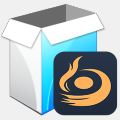
- aiseesoft burnova官方版
- 光盘工具 | 64.93M
- 2021-08-20 | aiseesoftburnova官方版是一款专业的光盘刻录软件,用户们可以使用这款aiseesoft burnova对自己想要保存下载的商品进行高清录制,它可以快速下载视频,并且支持大部分所有类型的文件,满足用户的各种需求,今天11ba小编就为大家带来aiseesoft burnova最新版,一起来看看吧!
-

- 光盘刻录大师官方版
- 光盘工具 | 39.41M
- 2021-08-20 | 光盘刻录大师官方版是一款实用的光盘刻录软件,这款光盘刻录大师操作起来十分方便,并且内含十分强大的功能,用户们不用担心新手不容易上手,不仅能进行数据的刻录,还可以进行音频视频的格式转换,十分实用。今天11ba小编就为大家带来光盘刻录大师10.0,一起来看看吧!
-

- cdburnerxp中文版
- 光盘工具 | 9.52M
- 2021-08-20 | cdburnerxpwindows10是一款用来刻录光盘的软件,用户们想要将一些音频或者视频文件进行保存的话就可以使用cdburnerxp中文版,这款软件可以兼容32位和64位两种操作系统,安装之后还可以进行很多参数的调节,今天11ba小编就为大家带来cdburnerxp官网版,一起来看看吧!
-

- iso workshop pro
- 光盘工具 | 12.59M
- 2021-08-20 | iso workshop免安装版让用户不用安装就可以免费使用,软件界面非常简洁,全中文操作让用户得心应手,iso workshop电脑版六大主要功能可以轻松操作,并且支持多种不同的文件格式,兼容性很强。有需要的用户快来下载吧!
-

- nero9精简版(光盘刻录软件)
- 光盘工具 | 43.31M
- 2021-08-20 | nero9绿色版是功能全面的专业CD刻录工具。 不仅体积小,而且具有强大的刻录、复制和复制功能。nero9刻录dvd光盘步骤十分的方便,支持几乎所有流行的文件格式和操作。 nero9电脑版使用起来非常简单,随时随地共享和查看媒体刻录文件。快来看看吧!
-

- ultraiso windows 10
- 光盘工具 | 10.54M
- 2021-08-20 | ultraiso win10版是一款可以在线编辑iOS文件的刻录工具,也可以用来处理ISO文件的启动信息,ultraiso电脑版随心所欲地刻录CD。 界面简洁,可以使用它来制作可启动的 CD 映像。ultraiso制作u盘系统用起来十分的便捷,快来看看吧!
-

- arduloader(.hex文件烧录软件)
- 光盘工具 | 16.77M
- 2021-08-20 | arduloader(.hex文件烧录软件)是可以进行hex烧录的工具,功能十分的全面,arduloader最新版还可以利用控制器做出来一些产品,操作起来比较的方便,arduloader电脑版新用户也可以快速上手,同时还可以保障用户的文件不会丢失,有需要的用户快来下载使用吧!
-

- disketch disc label(光盘封面制作工具)
- 光盘工具 | 796.76KB
- 2021-08-20 | disketch disc label(光盘封面制作工具)是一款可以方便制作刻录光盘的软件,操作起来十分的方便,disketch disc label免费版全中文的操作界面,不用担心看不懂,大大提升了办公的效率,disketch disc label电脑版可以处理各种格式的文件以及相关视频,保障视频的画质,快来看看吧!
-

- power2go13电脑版
- 光盘工具 | 226.77M
- 2021-08-20 | power2go13电脑版是一个非常易于使用的光盘工具软件。 强大的内部功能让您使用起来更方便。 power2go13免费版内存很小但功能很强大,大大提高了工作效率。 用户可以轻松地将各种媒体刻录到任何格式的 CD 中。 power2go13最新版可以保证视频不被损坏,有需要的用户快来看看吧!
-

- dvd ripper电脑版
- 光盘工具 | 38.27M
- 2021-08-20 | brorsoft dvd ripper电脑版是一款经典的DVD光盘提取工具,在提取过程中不会损坏原始文件,brorsoft dvd ripper最新版保证原始视频的质量,操作也比较方便。 brorsoft dvd ripper免费版可以将 DVD 光盘中的视频文件转换为更常见的格式并保存在本地,以便每个人都可以对其进行编辑。有需要的用户快来下载使用吧!
-

- 光盘加密大师pc端
- 光盘工具 | 5.69M
- 2021-08-20 | 光盘加密大师pc端是一款超级好用的光盘加密软件,可以刻录各种类型的光盘等,非常方便实用。光盘加密大师电脑版主要用于加密CD-ROM文件。 非常小的文件不会占用太多的计算机内存。光盘加密大师使用方法十分的简单,十分适合新用户上手,喜欢的用户快来下载体验吧!
-

- nero burning rom11中文版
- 光盘工具 | 35.93M
- 2021-08-19 | neroburningrom11中文版是一款使用的光盘刻录软件工具,用户们可以将自己喜欢的歌和视频都通过nero burning rom11.0来进行刻录,变成光盘进行保存,不会影响视频的画质或者音乐的音质,今天11ba小编就为大家带来nero burning rom11破解版,一起来看看吧!
-

- nero burning rom刻录文件2019
- 光盘工具 | 429.75M
- 2021-08-19 | neroburningrom刻录文件是一款可以帮助用户们将各种单曲或者视频进行刻录的光盘软件,用户们只需要一键下载安装,十分方便,就能通过nero burning rom刻录文件中文版将多种文件类型,稳定高效地进行刻录,今天11ba小编就为大家带来nero burning rom刻录文件2019,一起来看看吧!
-

- nero burning rom刻录软件
- 光盘工具 | 8.34M
- 2021-08-19 | 小编发现很多用户都在搜索nero burning rom刻录软件怎么用?neroburningrom刻录软件是款功能非常强大的视频刻录软件,用户们下载安装nero burning rom刻录软件官网版之后可以体会到实用、运行流畅的刻录功能,它可以帮助你将视频轻松地刻到光盘上,今天11ba小编就为大家带来nero burning rom刻录软件最新版,一起来看看吧!